Pour préserver la sécurité des données de votre iPhone, ce guide vous explique en détail comment vérifier la dernière sauvegarde iCloud sur l'iPhone ou l'ordinateur. Un moyen facile de visualiser les fichiers de sauvegarde de l'iPhone est également disponible pour vous.

Où trouver la dernière sauvegarde iPhone ?
Comment puis-je trouver la date de ma dernière sauvegarde iCloud ? Mes contacts et mes photos sont sauvegardés sur le cloud. Je veux aussi vérifier s'ils ont été sauvegardés ou non.
- Question de la Communauté Apple
Une fois que vous avez activé iCloud et sauvegardé manuellement votre iPhone sur iCloud pour la première fois, iCloud programmera automatiquement la sauvegarde quotidienne de l'iPhone en arrière-plan tant qu'il disposera d'un espace de stockage suffisant.
![]()
Le processus de sauvegarde automatique est assez pratique, mais vous n'avez peut-être aucune idée de la date de votre dernière sauvegarde. Voici un guide qui vous explique comment vérifier la dernière sauvegarde iCloud sur votre iPhone ou votre ordinateur.
Vous pouvez vérifier la date et la taille de votre sauvegarde sur iPhone. Si vous souhaitez visualiser les fichiers de sauvegarde de l'iPhone, la méthode de la partie 2 peut vous convenir davantage. Suivez les étapes simples ci-dessous pour la vérifier.
Allez dans l'application Réglages > Appuyez sur votre profil > iCloud > Appuyez sur Gérer le stockage et sélectionnez votre appareil. À partir de là, vous saurez quand votre iPhone a été sauvegardé pour la dernière fois et quelle est la taille du fichier de sauvegarde.
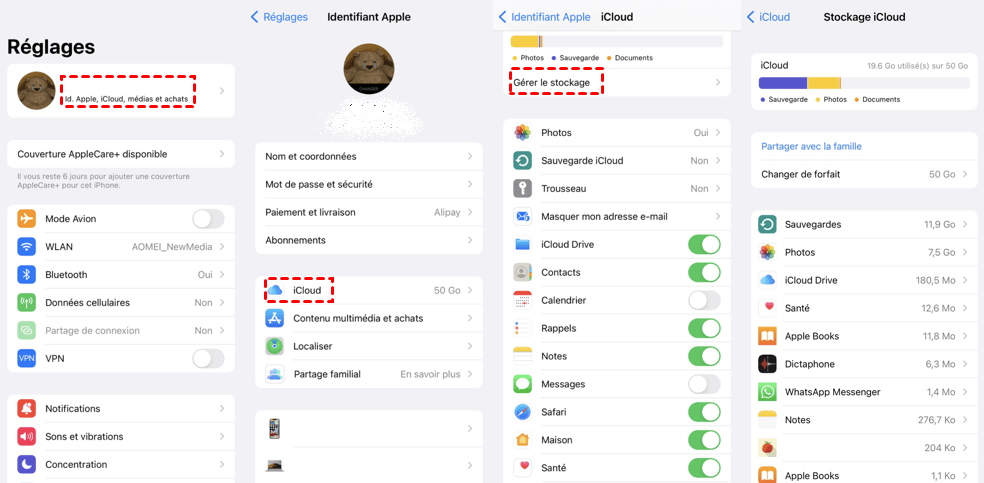
Bien que vous puissiez vérifier la dernière sauvegarde iCloud sur votre iPhone, cela peut ne pas être suffisant si vous voulez vérifier si certains fichiers ont été sauvegardés. Dans ce cas, vous pouvez vérifier la sauvegarde sur votre ordinateur.
Veuillez noter que la condition préalable pour vérifier la sauvegarde iCloud sur l'ordinateur est que vous ayez synchronisé les données sur iCloud. Naviguez dans Réglages sur votre iPhone > [votre nom] > iCloud pour activer l'interrupteur pour ceux que vous souhaitez synchroniser. Ensuite, suivez les étapes ci-dessous pour vérifier la sauvegarde iCloud sur l'ordinateur.
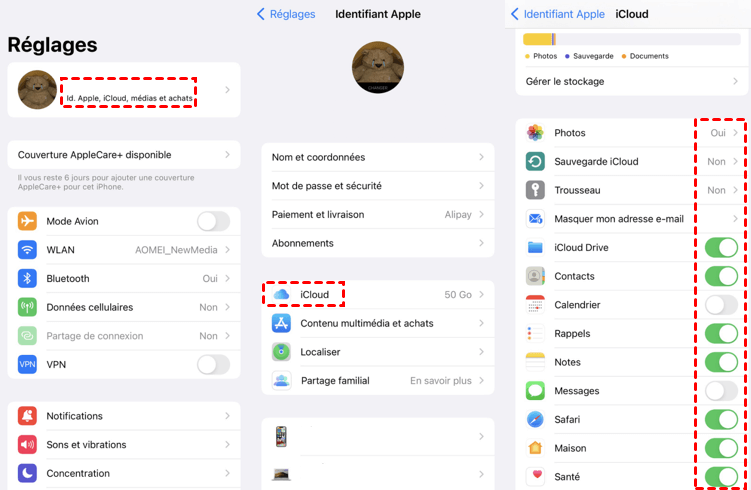
Étape 1. Ouvrez un navigateur web sur votre ordinateur > Allez sur iCloud.com et connectez-vous avec votre compte iCloud et votre mot de passe.
Étape 2. Appuyez sur chaque icône pour afficher les fichiers de sauvegarde iCloud.
En option, vous pouvez également télécharger et installer l'outil iCloud pour Windows sur votre ordinateur pour visualiser les sauvegardes iCloud.
Il est un peu compliqué de vérifier la dernière sauvegarde iCloud. Les autres défauts d'iCloud peuvent aussi vous décourager. Par exemple, vous n'avez pas la possibilité de sauvegarder des fichiers spécifiques, ce qui a pour conséquence que les 5 Go d'espace de stockage gratuit dans iCloud s'épuisent rapidement.
Nous vous recommandons vivement FoneTool, qui vous permet de sauvegarder de manière sélective les fichiers de votre iPhone et de parcourir ces fichiers de sauvegarde sans effort.
Par rapport à iCloud, FoneTool a ces avantages : ✔ Sauvegarde et restauration sélective. Vous êtes libre de prévisualiser et de choisir les fichiers souhaités à sauvegarder sur le PC. Vous êtes aussi en mesure de restaurer des fichiers sélectifs sans effacer les données précédentes sur votre iPhone. ✔ Processus de sauvegarde simple et rapide. Il ne vous faut pas beaucoup de temps pour terminer la tâche de sauvegarde. ✔ Espace de stockage illimité. Outre les dossiers locaux sur l'ordinateur, vous pouvez sauvegarder votre iPhone sur Synology ou tout autre NAS, disque dur externe, etc.
Cliquez sur l'icône suivante pour obtenir FoneTool sur votre ordinateur. Créons et vérifions la sauvegarde de l'iPhone sur le PC avec l'outil.
Étape 1. Connectez votre iPhone à l'ordinateur à l'aide d'un port USB > Lancez FoneTool et cliquez sur Sauvegarde > Sauvegarde sélective > Démarrer la sauvegarde.
Étape 2. Cliquez sur chaque icône pour prévisualiser et sélectionner les fichiers que vous voulez sauvegarder sur l'ordinateur > Cliquez sur OK pour confirmer.
Étape 3. Vous pouvez cliquer sur l'option Choisir le chemin de stockage pour modifier l'emplacement de la sauvegarde > Cliquez sur Démarrer la sauvegarde pour commencer la tâche.
Lorsque la sauvegarde est terminée, vous pouvez aller à la page Tâche > Cliquez sur l'icône de loupes pour parcourir vos fichiers de sauvegarde. Vous pouvez également localiser, restaurer et supprimer les fichiers de sauvegarde.
Maintenant, vous savez comment voir la dernière sauvegarde iCloud sur l'iPhone et l'ordinateur afin de voir quand et ce qui a été sauvegardé sur votre iPhone. Pour rendre la tâche plus simple et plus claire, nous vous recommandons de sauvegarder régulièrement certaines données sur votre ordinateur à l'aide de FoneTool. Pour plus de questions, suggestions et commentaires, n'hésitez pas à nous contacter.